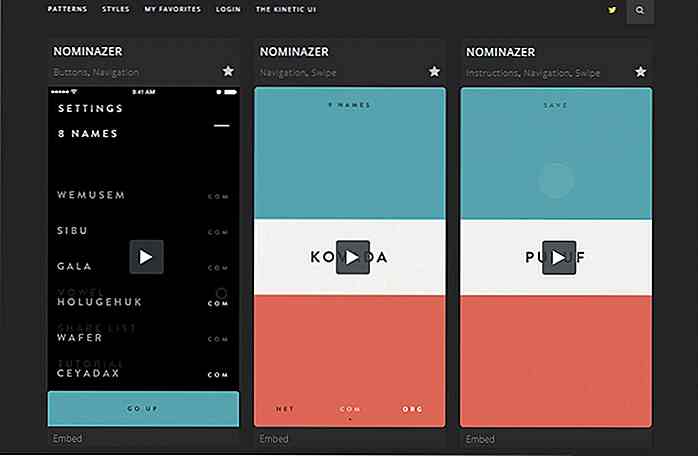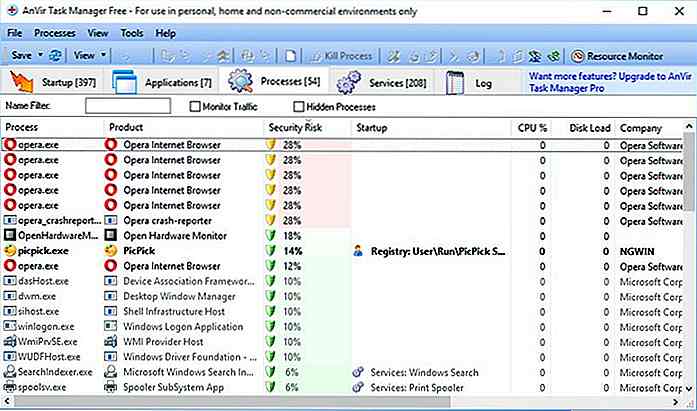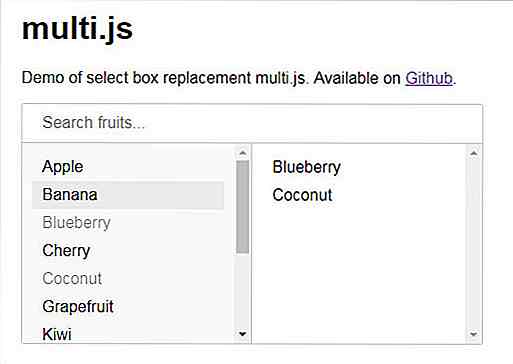es.hideout-lastation.com
es.hideout-lastation.com
¿Qué son los servicios de Windows y cómo usarlos?
¿Te has preguntado alguna vez cuántas características de Windows funcionan simultáneamente aunque no tengan una interfaz intratable? Bueno, estos son los servicios de Windows que funcionan en segundo plano para realizar su trabajo sin interponerse en su camino.
Windows busca actualizaciones automáticamente, controla la estabilidad del sistema, actualiza el tiempo según la zona horaria actual, registra eventos y protege el sistema contra amenazas de malware . Todas estas funciones no tienen una aplicación en ejecución en el escritorio, entonces, ¿cómo se están administrando?
En esta publicación, le daremos una descripción detallada de los Servicios de Windows y cómo puede configurarlos para su beneficio.
En una palabra..
Los servicios de Windows son básicamente aplicaciones que funcionan en segundo plano para ofrecer sus servicios. La mayoría de las funciones básicas de Windows son realizadas por estos servicios, como la conexión con dispositivos externos o la creación de una conexión a Internet estable.
Al igual que en cualquier otra aplicación, estos servicios también usan recursos del sistema . Habría notado que cuando reinicia su PC, todavía usa parte de la RAM aunque no se abra ninguna aplicación. Bueno, gran parte de esa memoria RAM está siendo utilizada por estos servicios de Windows .
Por lo general, estos servicios se inician con Windows (incluso antes de iniciar sesión) y no dan ninguna indicación de que se hayan iniciado . Sin embargo, como estos servicios tienen un impacto directo en su experiencia de Windows, es muy importante saber cómo administrarlos .
Por ejemplo, puede deshabilitar servicios que no usa para liberar recursos y acelerar el tiempo de arranque. También puede hacer que los servicios comiencen manualmente en lugar de ejecutar todo el tiempo .
Además, estos servicios no solo son creados por Windows, las aplicaciones de terceros también pueden crear dichos servicios. Un buen ejemplo sería el servicio de actualización de aplicaciones que no tiene ninguna interfaz, pero tan pronto como se lanza una nueva actualización, se le notifica que actualice la aplicación.
Acceder a los servicios de
Hay muchas maneras de acceder a la herramienta de administración de Servicios de Windows . Puede acceder desde el panel de control en " Herramientas del administrador " o escribir " Servicios de Windows " en la búsqueda de Windows para acceder a él. Otra manera fácil es presionar las teclas de Windows + R y escribir " services.msc " en el cuadro de diálogo " Ejecutar " para abrir los Servicios de Windows.
Verá todos los servicios de Windows enumerados en la columna de la derecha y su descripción en la columna de la izquierda. Haga clic en cualquiera de los servicios y verá sus detalles en la columna de la izquierda .
La descripción es lo suficientemente buena para comprender lo que hace el servicio, por lo que no debería tener problemas para identificar la función de cada servicio y su impacto .
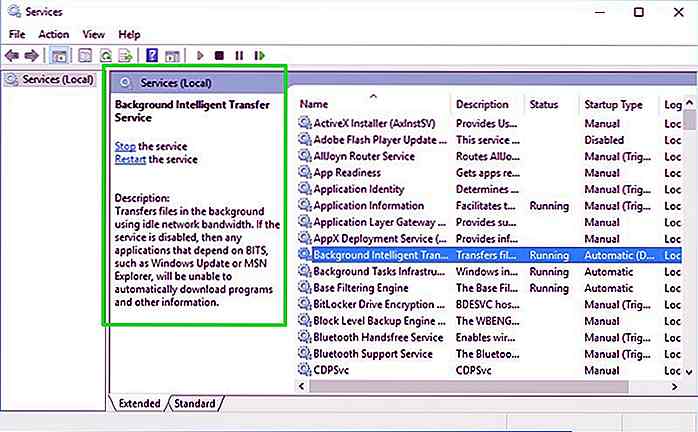 Comience, pare o reinicie un servicio
Comience, pare o reinicie un servicio Puede obligar a un servicio a iniciarse o detenerse durante su sesión de Windows actual . Simplemente haga clic derecho en el servicio y aparecerá el botón " Parar " o " Comenzar ". Si el servicio ya se está ejecutando, se podrá usar el botón " Detener ". De lo contrario, verá un botón " Inicio " para iniciar el servicio, a menos que el servicio esté " deshabilitado ".
Por ejemplo, puede " detener " el servicio de actualización de Windows si le está molestando con indicaciones constantes. Tenga en cuenta que el servicio automáticamente " Comenzará " o " Detendrá " cuando reinicie la PC. Además, también hay un botón " Reiniciar " que puede utilizar para reiniciar un servicio en caso de que esté actuando .
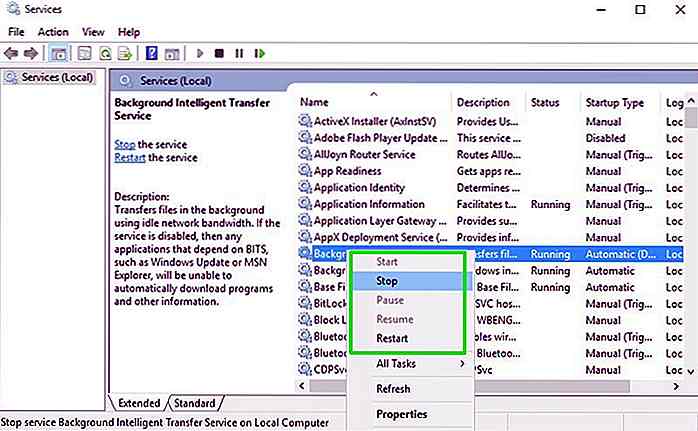 Propiedades del servicio
Propiedades del servicio La ventana " Propiedades " es la parte más importante de los Servicios de Windows donde se enumeran todos los controles e información sobre un servicio. Haga clic derecho en un servicio y haga clic en " Propiedades " para acceder a las propiedades.
Aquí hay dos pestañas importantes, General y Dependencias . A continuación hay una explicación de cada uno:
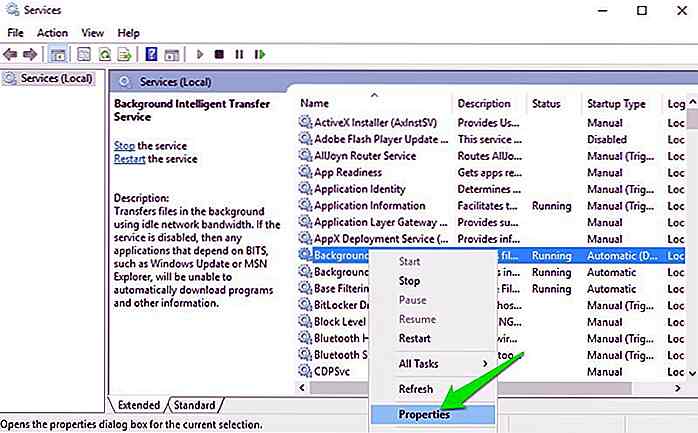 General
General En la pestaña General, verá una ruta ejecutable al servicio y una descripción de lo que hace. También puede seleccionar " Tipo de inicio " para configurar cómo desea que se inicie el servicio.
Aquí encontrará cuatro tipos de inicio:
- Automático (Inicio diferido) : como se mencionó anteriormente, estos servicios comienzan con Windows incluso antes de iniciar sesión; por lo tanto, también afecta el tiempo total de arranque. Si cree que no necesita un servicio en particular de inmediato, puede configurarlo en " Inicio demorado " para que se inicie una vez que la PC se inicie por completo. Esto acelerará el tiempo de arranque de Windows.
- Automático: cualquier servicio configurado en Inicio automático comenzará de inmediato con Windows durante el tiempo de arranque.
- Manual: si desea iniciar un servicio bajo demanda o solo cuando el sistema lo requiera, puede configurarlo en " Manual ". Dicho servicio solo se ejecutará cuando se use la aplicación / función asociada a él o usted lo "inicie" manualmente. Tenga en cuenta que esta opción romperá los servicios que dependen de la supervisión en tiempo real para funcionar, como el servicio de Actualización de Windows / aplicación.
- Deshabilitado: como su nombre indica, esto deshabilitará el servicio y lo dejará inutilizable.
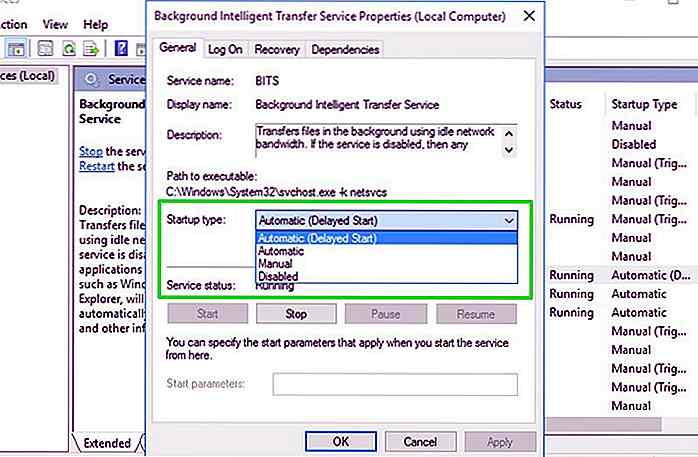 Dependencias
Dependencias Esta pestaña enumera todos los servicios que dependen del servicio seleccionado y de los servicios de los que depende el servicio actualmente seleccionado. Antes de perder el tiempo con las opciones de " Inicio ", controle todos los servicios que dependen del servicio.
Si deshabilita un servicio, es posible que no todos los servicios que dependen de él funcionen correctamente ; o no funciona en absoluto.
 Aprovechando los servicios de Windows
Aprovechando los servicios de Windows Ahora que conoce los Servicios de Windows y cómo personalizarlos, veamos cómo pueden beneficiarlo . Hay muchos Servicios de Windows que están habilitados por defecto, pero que en realidad no son útiles para todos los usuarios .
Por ejemplo, puede desactivar los servicios de Fax, Impresora o Bluetooth si no los usa en su PC. Además, también puede desactivar servicios como Firewall de Windows si está usando una aplicación de Firewall de terceros .
También hay muchos otros servicios de Windows que se pueden desactivar sin muchos inconvenientes.
Por otro lado, hay algunos servicios que se pueden desactivar, pero puede que esté interesado en habilitarlos . Por ejemplo, puede establecer el servicio " Registro remoto " en " Manual " para permitir que otras personas modifiquen su registro de Windows de forma remota.
Precauciones
Habilitar o deshabilitar estos servicios puede tener un impacto significativo en su PC . Si deshabilita un servicio principal, puede impedir que algunas funciones de Windows funcionen o incluso que no se puedan utilizar.
Por el contrario, puede habilitar un servicio que pueda comprometer su seguridad . Como el servicio " Registro remoto " que permite a los usuarios remotos modificar el Registro, que es muy delicado.
Antes de habilitar o deshabilitar cualquiera de los servicios, asegúrese de leer y comprender la descripción y lo que hace . Además, vaya a la pestaña " Dependencias " y asegúrese de que el servicio no afecte a ningún servicio importante.
Algunas palabras finales
Debería revisar cuidadosamente todos los Servicios de Windows y ver si encuentra algunos buenos para modificar. Las instrucciones anteriores deberían ser más que suficientes para ayudarlo a comprender cómo ajustar cada servicio de Windows .
Personalmente revisé la lista y encontré varios servicios que valía la pena ajustar y optimizar mi PC. Estoy seguro de que encontrarás algunas gemas también.
Háganos saber en los comentarios sobre su experiencia con los Servicios de Windows.
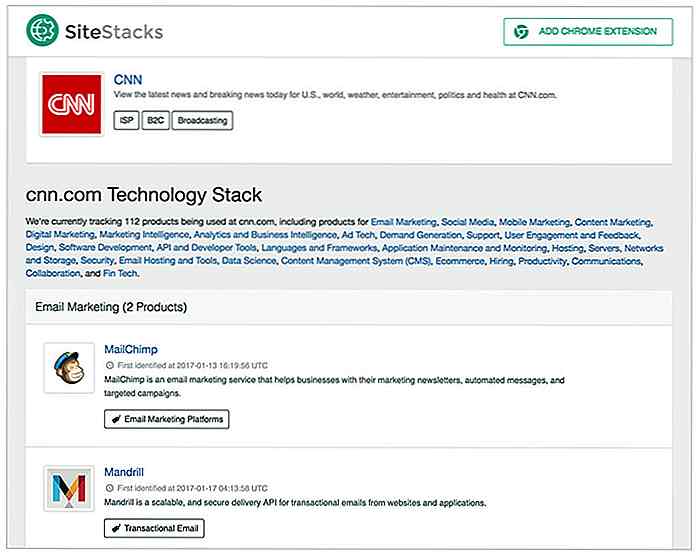
Espía en la pila de tecnología de cualquier sitio web con SiteStacks
¿Alguna vez quiso saber qué lenguaje de programación o CMS potencia su sitio web favorito? Bueno, SiteStacks te tiene cubierto con una herramienta de búsqueda gratuita para espiar la tecnología del sitio web .Hay algunas otras herramientas que ofrecen funciones similares a esta para espiar los temas y complementos de WordPress. Per
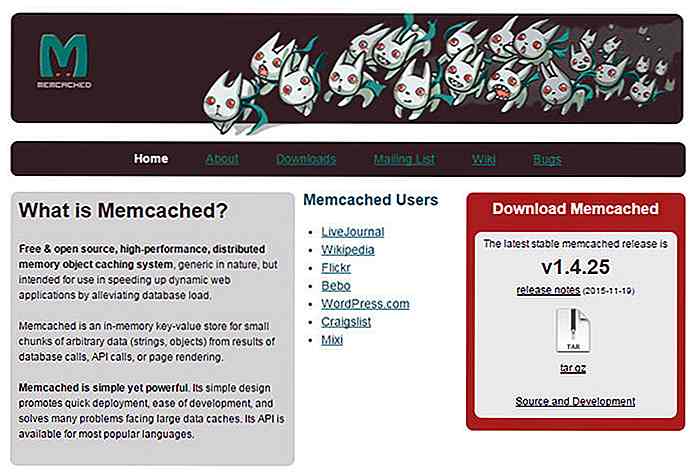
Comenzando con el desarrollo web Fullstack
En estos días, el desarrollo de pila completa moderna es muy popular tanto en pequeñas agencias como en grandes compañías con un equipo técnico dedicado. Los ingenieros web full stack trabajan en una pila web completa de tecnologías que incluyen frontend, backend y administración de servidores .Muchas